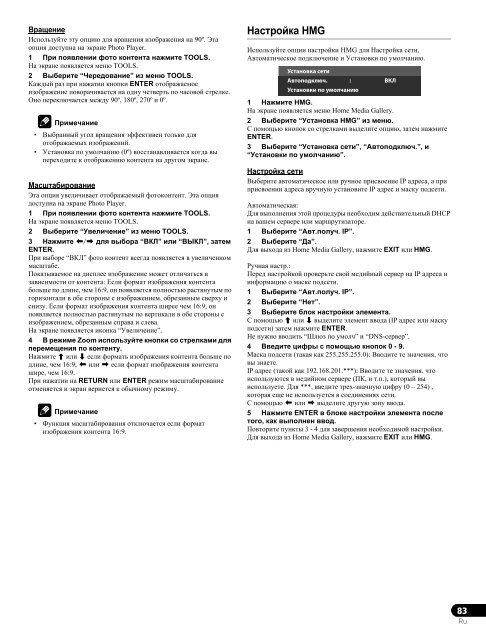Pioneer PDP-LX5090H - User manual - russe
Pioneer PDP-LX5090H - User manual - russe
Pioneer PDP-LX5090H - User manual - russe
You also want an ePaper? Increase the reach of your titles
YUMPU automatically turns print PDFs into web optimized ePapers that Google loves.
Вращение<br />
Используйте эту опцию для вращения изображения на 90º. Эта<br />
опция доступна на экране Photo Player.<br />
1 При появлении фото контента нажмите TOOLS.<br />
На экране появляется меню TOOLS.<br />
2 Выберите “Чередование” из меню TOOLS.<br />
Каждый раз при нажатии кнопки ENTER отображаемое<br />
изображение поворачивается на одну четверть по часовой стрелке.<br />
Оно переключается между 90º, 180º, 270º и 0º.<br />
Примечание<br />
• Выбранный угол вращения эффективен только для<br />
отображаемых изображений.<br />
• Установка по умолчанию (0º) восстанавливается когда вы<br />
переходите к отображению контента на другом экране.<br />
Масштабирование<br />
Эта опция увеличивает отображаемый фотоконтент. Эта опция<br />
доступна на экране Photo Player.<br />
1 При появлении фото контента нажмите TOOLS.<br />
На экране появляется меню TOOLS.<br />
2 Выберите “Увеличение” из меню TOOLS.<br />
3 Нажмите / для выбора “ВКЛ” или “ВЫКЛ”, затем<br />
ENTER.<br />
При выборе “ВКЛ” фото контент всегда появляется в увеличенном<br />
масштабе.<br />
Показываемое на дисплее изображение может отличаться в<br />
зависимости от контента: Если формат изображения контента<br />
больше по длине, чем 16:9, он появляется полностью растянутым по<br />
горизонтали в обе стороны с изображением, обрезанным сверху и<br />
снизу. Если формат изображения контента ширее чем 16:9, он<br />
появляется полностью растянутым по вертикали в обе стороны с<br />
изображением, обрезанным справа и слева.<br />
На экране появляется иконка “Увеличение”.<br />
4 В режиме Zoom используйте кнопки со стрелками для<br />
перемещения по контенту.<br />
Нажмите или если формать изображения контента больше по<br />
длине, чем 16:9, или если формат изображения контента<br />
шире, чем 16:9.<br />
При нажатии на RETURN или ENTER режим масштабирование<br />
отменяется и экран вернется к обычному режиму.<br />
Примечание<br />
• Функция масштабирования отключается если формат<br />
изображения контента 16:9.<br />
Настройка HMG<br />
Используйте опции настройки HMG для Настройка сети,<br />
Автоматическое подключение и Установки по умолчанию.<br />
1 Нажмите HMG.<br />
На экране появляется меню Home Media Gallery.<br />
2 Выберите “Установка HMG” из меню.<br />
С помощью кнопок со стрелками выделите опцию, затем нажмите<br />
ENTER.<br />
3 Выберите “Установка сети”, “Автоподключ.”, и<br />
“Установки по умолчанию”.<br />
Настройка сети<br />
Выберите автоматическое или ручное присвоение IP адреса, а при<br />
присвоении адреса вручную установите IP адрес и маску подсети.<br />
Автоматическая:<br />
Для выполнения этой процедуры необходим действительный DHCP<br />
на вашем сервере или маршрутизаторе.<br />
1 Выберите “Авт.получ. IP”.<br />
2 Выберите “Да”.<br />
Для выхода из Home Media Gallery, нажмите EXIT или HMG.<br />
Ручная настр.:<br />
Перед настройкой проверьте свой медийный сервер на IP адреса и<br />
информацию о маске подсети.<br />
1 Выберите “Авт.получ. IP”.<br />
2 Выберите “Нет”.<br />
3 Выберите блок настройки элемента.<br />
С помощью или выделите элемент ввода (IP адрес или маску<br />
подсети) затем нажмите ENTER.<br />
Не нужно вводить “Шлюз по умолч” и “DNS-сервер”.<br />
4 Введите цифры с помощью кнопок 0 - 9.<br />
Маска подсети (такая как 255.255.255.0): Вводите те значения, что<br />
вы знаете.<br />
IP адрес (такой как 192.168.201.***): Вводите те значения, что<br />
используются в медийном сервере (ПК, и т.п.), который вы<br />
используете. Для ***, введите трех-значную цифру (0 – 254) ,<br />
которая еще не используется в соединениях сети.<br />
С помощью или выделите другую зону ввода.<br />
5 Нажмите ENTER в блоке настройки элемента после<br />
того, как выполнен ввод.<br />
Повторите пункты 3 - 4 для завершения необходимой настройки.<br />
Для выхода из Home Media Gallery, нажмите EXIT или HMG.<br />
83<br />
Ru